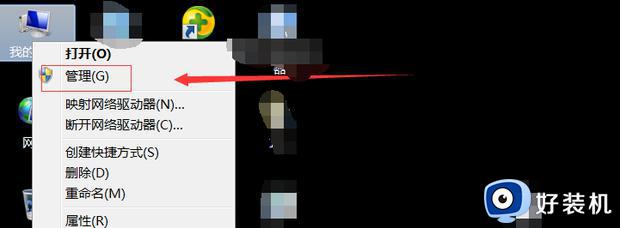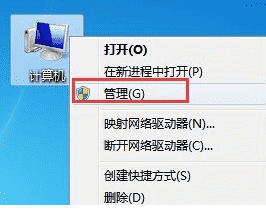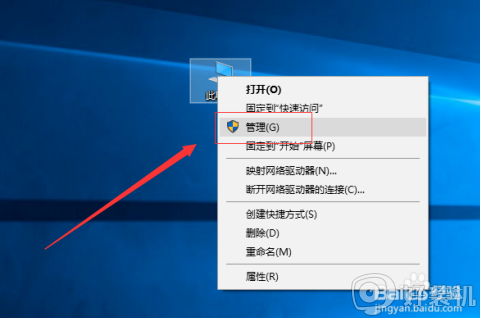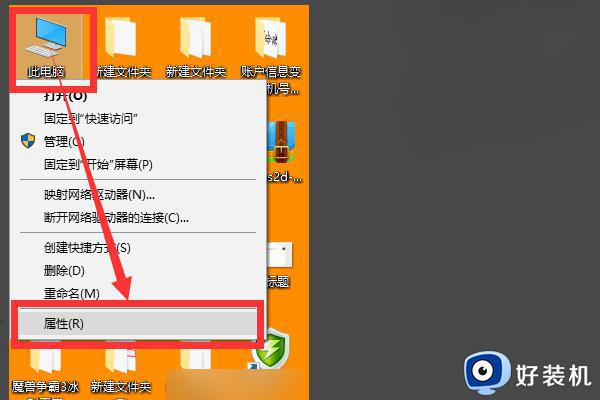硬盘插上电脑不显示怎么办 硬盘插到电脑上不显示怎么办
一般情况下,我们把硬盘插到电脑上之后,电脑系统里面就会显示出硬盘盘符等信息,不过有用户将硬盘插到电脑上之后,却不显示硬盘,那么硬盘插上电脑不显示怎么办呢?出现这个问题的原因比较多,比如接口问题或者设置问题,下面就来了解下硬盘插到电脑上不显示怎么办的问题。
解决方法:
一、硬件问题
检查USB接口是否与电脑上连接好了,检查移动硬盘是否已经被损坏了,如果没连接好,连好即可,如果损坏了,就只能重新换硬盘了!

二、软件问题
1、用鼠标右键点击我的电脑,然后在子菜单中点击属性按钮,如图所示。
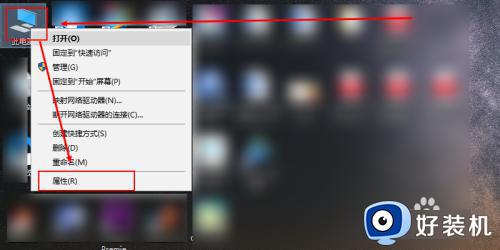
2、在系统界面中点击左侧的设备管理按钮,如图所示。
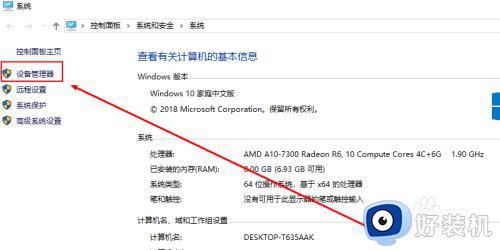
3、在设备管理界面中找到控制器下的USB3.0可扩展主机控制器,鼠标右击,然后点击卸载设备按钮,如图所示。
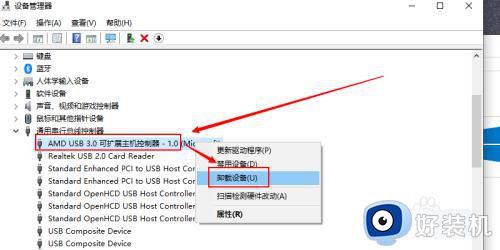
4、然后在弹出的卸载设备窗口中点击卸载按钮,进行确认卸载设备,如图所示。
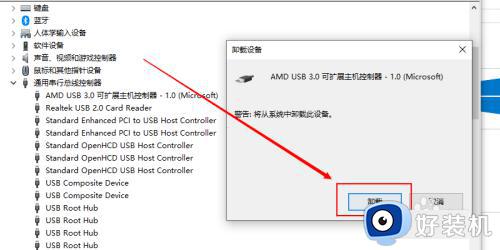
5、在设备管理器界面中鼠标右击第一个,然后点击子菜单中的扫描检测硬件改动按钮,如图所示。
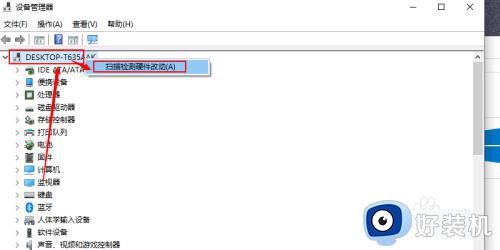
6、然后等待电脑自动安装完驱动程序之后,就可以在我的电脑里面看见移动硬盘啦!如图所示。
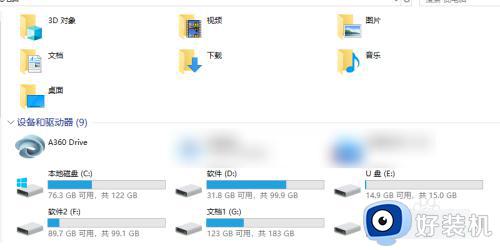
三、没有分配盘符
1、首先右键此电脑,打开“管理”。
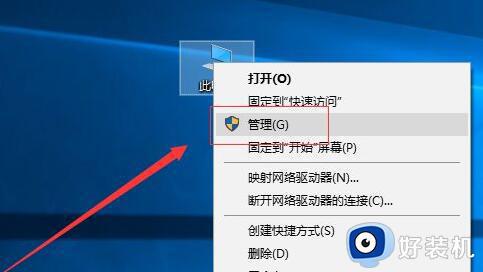
2、接着进入左边的“磁盘管理”。
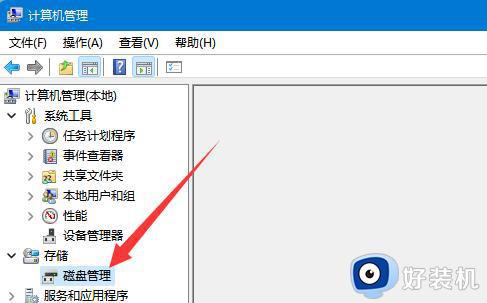
3、然后右键“磁盘1”下的磁盘,点击“更改驱动器号和路径”。
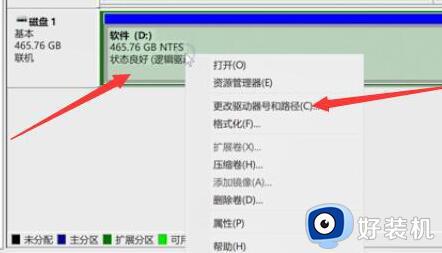
4、随后在其中“更改”一下驱动器号,如果没有现成的就“添加”一个。
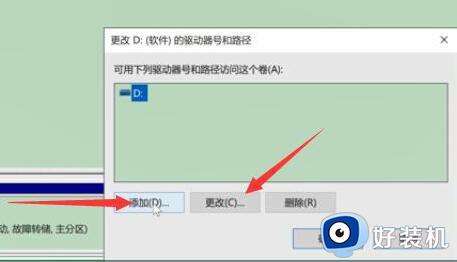
5、设置完成后点击“确定”就可以显示移动硬盘了。

以上就是关于硬盘插上电脑不显示怎么办的解决方法,如果你有遇到这个问题,就可以按照上面提供的教程来解决,希望对大家有帮助。